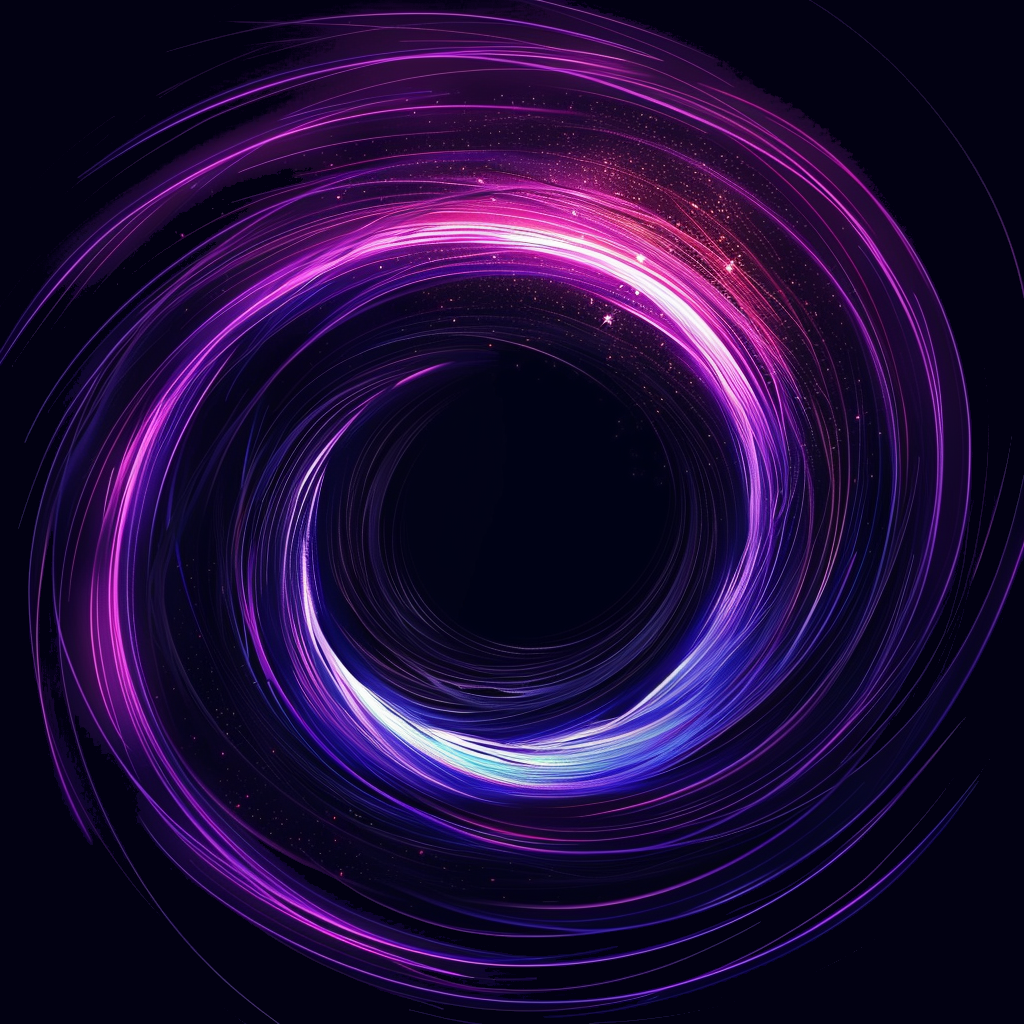Базовые стили в CSS: С любовью к деталям
Цвета в CSS: все оттенки твоего творчества
CSS даёт несколько способов задать цвет, и каждый из них подходит для разных ситуаций.
HEX (шестнадцатеричный код)
Это код из шести символов после #, где каждая пара отвечает за один из цветов (красный, зелёный, синий).
Примеры:
color: #ff0000; /* Красный */
color: #00ff00; /* Зелёный */
color: #0000ff; /* Синий */
color: #000; /* Короткая запись для #000000 (чёрный) */RGB и RGBA
RGB указывает интенсивность каждого цвета от 0 до 255.
RGBA — это то же самое, но с четвёртым параметром (альфа-канал), задающим прозрачность (от 0 до 1).
color: rgb(255, 0, 0); /* Красный */
color: rgba(255, 0, 0, 0.5); /* Полупрозрачный красный */HSL (оттенок, насыщенность, яркость)
Альтернативный способ, который иногда удобнее, особенно для создания цветовых палитр.
color: hsl(0, 100%, 50%); /* Красный */
color: hsla(0, 100%, 50%, 0.5); /* Полупрозрачный красный */Прозрачность (opacity)
Opacity задаёт прозрачность всему элементу (от 0 до 1).
div {
background-color: blue;
opacity: 0.5; /* Полупрозрачный синий фон */
}Важно: opacity влияет на весь элемент, а rgba — только на цвет!
Градиенты (linear-gradient, radial-gradient)
Градиенты позволяют делать плавные переходы между цветами.
Линейный градиент (linear-gradient):
background: linear-gradient(to right, red, blue);Радиальный градиент (radial-gradient):
background: radial-gradient(circle, red, blue);Размеры и единицы измерения: сколько пикселей тебе нужно?
CSS предлагает разные единицы измерения. Давай разберём основные.
Абсолютные единицы (фиксированные)
Эти единицы измерения не зависят от окружения и всегда остаются одинаковыми, независимо от размера экрана, родительского элемента или настроек браузера.
| Единица | Описание | Пример |
|---|---|---|
| px | Пиксели, самый распространённый вариант | width: 300px; |
| pt | Пункты, в основном для печати (1pt = 1/72 дюйма) | font-size: 12pt; |
| cm, mm | Сантиметры и миллиметры, редко используются в веб-дизайне | width: 5cm; |
| in | Дюймы, в вебе почти не применяются (1in = 2.54cm) | height: 2in; |
Когда использовать абсолютные единицы?
- Когда важна точная фиксация размеров (например, пиксели для изображений).
- Но не стоит их использовать для адаптивного дизайна, так как они не подстраиваются под экран.
Относительные единицы (гибкие)
Эти единицы измерения изменяются в зависимости от контекста, будь то размер шрифта, ширина экрана или родительского элемента.
| Единица | Зависит от... | Пример |
|---|---|---|
| % | Родительского элемента | width: 50%; (занимает 50% ширины родителя) |
| em | Размер шрифта родителя | font-size: 1.5em; (увеличивается относительно родителя) |
| rem | Размер шрифта <html> | font-size: 2rem; (независимо от родителей) |
| vw | Ширины экрана (viewport width) | width: 50vw; (занимает 50% ширины экрана) |
| vh | Высоты экрана (viewport height) | height: 100vh; (занимает 100% высоты экрана) |
| vmin | Минимального значения между vw и vh | font-size: 5vmin; |
| vmax | Максимального значения между vw и vh | font-size: 10vmax; |
Разница между em и rem
em и rem используются для задавания шрифтов, отступов и других свойств, но работают по-разному:
- em зависит от родителя.
- rem зависит от корневого элемента (<html>).
Пример:
html {
font-size: 16px;
}
.container {
font-size: 20px;
}
.container p {
font-size: 2em; /* 2 × 20px = 40px */
}
.container .rem-example {
font-size: 2rem; /* 2 × 16px = 32px */
}Вывод: rem делает дизайн более предсказуемым, так как всегда зависит от <html>.
Когда использовать vh и vw?
Эти единицы измерения полезны для адаптивного дизайна, так как позволяют масштабировать элементы относительно экрана.
Примеры использования:
- Полноэкранный блок
.fullscreen {
width: 100vw; /* Полная ширина экрана */
height: 100vh; /* Полная высота экрана */
background-color: lightblue;
}- Адаптивный текст (например, заголовки)
h1 {
font-size: 5vw; /* Размер заголовка зависит от ширины экрана */
}Но будь осторожен!
Если использовать vh и vw в мобильных браузерах, могут быть проблемы, так как некоторые браузеры учитывают или игнорируют панель адреса.
Вывод
- Абсолютные единицы (px, cm, in) дают точный размер, но не адаптивны.
- Относительные (%, em, rem, vw, vh) позволяют дизайну быть гибким.
- Используй rem вместо em, если хочешь, чтобы шрифты были предсказуемыми.
- vw и vh отлично подходят для адаптивных макетов, но могут быть капризными на мобильных устройствах.
Шрифты и типографика: сделай текст удобочитаемым
Основные свойства
- font-family — семейство шрифтов.
- font-size — размер шрифта.
- line-height — межстрочный интервал.
- letter-spacing — расстояние между буквами.
p {
font-family: Arial, sans-serif;
font-size: 16px;
line-height: 1.5;
letter-spacing: 1px;
}Как подключить Google Fonts
- Перейди на Google Fonts.
- Выбери шрифт и скопируй ссылку <link> в <head>:
<link href="https://fonts.googleapis.com/css2?family=Roboto:wght@400;700&display=swap" rel="stylesheet">Используй в CSS:
body {
font-family: 'Roboto', sans-serif;
}Дополнительные свойства
- text-align: center; — центрирует текст.
- text-transform: uppercase; — делает текст ЗАГЛАВНЫМ.
- word-wrap: break-word; — переносит длинные слова.
Фон и его настройки
Основные свойства
- background-color — цвет фона.
- background-image — изображение фона.
div {
background-color: lightgray;
background-image: url('background.jpg');
}Размер фона (background-size)
- cover — растягивает изображение, чтобы оно полностью покрывало блок.
- contain — подгоняет изображение так, чтобы оно полностью поместилось.
div {
background-size: cover;
}Позиция и повторение фона
- background-position: center; — центрирует изображение.
- background-repeat: no-repeat; — отключает повторение.
div {
background-position: center;
background-repeat: no-repeat;
}Границы и отступы в CSS: создаём идеальное пространство
Оформление пространства между элементами играет огромную роль в веб-дизайне. Ведь отступы, границы и их правильное использование делают сайт удобным, понятным и красивым. Давай разберёмся со всеми нюансами:
- Границы (border) и скругления (border-radius)
- Внешние (margin) и внутренние (padding) отступы
- Разница между margin и padding
- Как работает box-sizing: border-box и почему он важен
Границы (border)
Границы (border) позволяют обводить элементы, придавая им выразительность.
Основной синтаксис:
border: толщина стиль цвет;
div {
border: 2px solid black; /* Чёрная граница толщиной 2px */
}Результат:
| Стиль | Описание |
|---|---|
| solid | Сплошная линия |
| dashed | Пунктирная линия |
| dotted | Точечная линия |
| double | Двойная линия |
| groove | Вдавленная линия (эффект 3D) |
| ridge | Выпуклая линия (эффект 3D) |
| inset | Внутренний эффект тени |
| outset | Внешний эффект тени |
Пример с разными стилями:
div {
border: 3px dashed red;
}Результат:
Границы с разными сторонами
Границу можно задавать отдельно для каждой стороны:
border-top: 2px solid blue;
border-right: 3px dashed green;
border-bottom: 4px double red;
border-left: 5px dotted orange;Результат:
Это полезно, если, например, нужно сделать нижнюю границу заголовка:
h1 {
border-bottom: 2px solid gray;
}Скругление углов (border-radius)
border-radius позволяет скруглять углы элемента.
Примеры:
div {
border-radius: 10px; /* Скругление всех углов */
}Результат:
Можно задать скругление для каждой стороны отдельно:
div {
border-radius: 10px 20px 30px 40px; /* верх-лево, верх-право, низ-право, низ-лево */
}Результат:
Если сделать border-radius: 50%, можно создать круг:
.circle {
width: 100px;
height: 100px;
border-radius: 50%;
background-color: blue;
}Результат:
Отступы (margin и padding)
Отступы помогают управлять пространством вокруг элементов.
| Свойство | Что делает? |
|---|---|
| margin | Отступ снаружи элемента (между ним и соседними элементами) |
| padding | Отступ внутри элемента (между содержимым и границей) |
Пример:
div {
width: 200px;
height: 100px;
background: lightblue;
margin: 20px; /* Внешний отступ */
padding: 10px; /* Внутренний отступ */
}margin отодвигает элемент от других, а padding создаёт пространство внутри элемента.
Как смотреть отступы (margin и padding) в DevTools?
Когда работаешь с отступами, важно уметь их анализировать и отлаживать. В браузере (Chrome, Firefox, Edge) есть инструменты разработчика (DevTools), которые помогают увидеть margin, padding и границы (border).
Как открыть DevTools?
- Кликни правой кнопкой на элементе → Исследовать код (Inspect) (или "исследовать элемент страницы").
- Или нажми F12 / Ctrl + Shift + I (Windows) или Cmd + Option + I (Mac).
- Перейди во вкладку Elements и выбери интересующий элемент.
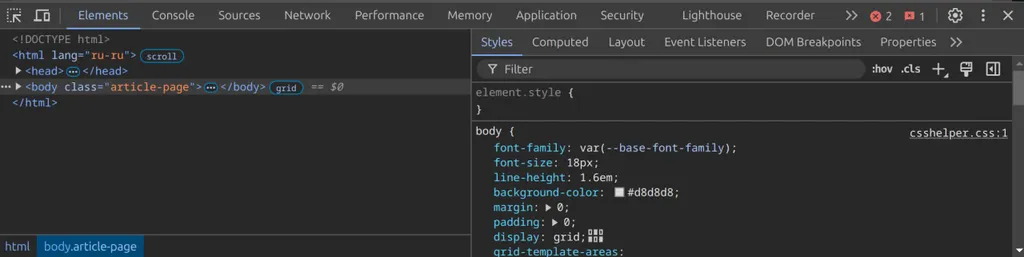
Как понять отступы в DevTools?
Когда элемент выделен, внизу стилей (Styles) появится Box Model – это наглядная схема с margin, border, padding и content.
- Оранжевый цвет – margin (внешний отступ).
- Жёлтый цвет – padding (внутренний отступ).
- Синий цвет – содержимое элемента (content).
- Серая рамка – border.
Фишка: если навести курсор на любой из отступов (margin или padding), браузер подсветит его на странице!
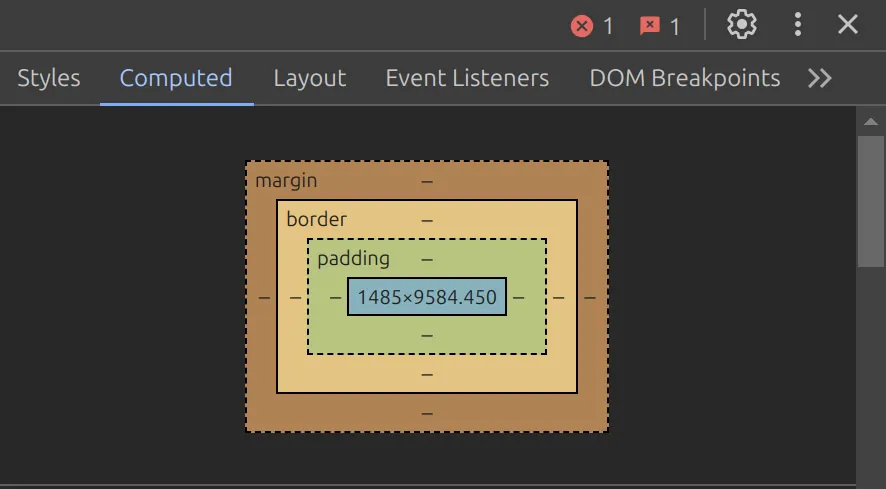
Как менять отступы в DevTools?
- Дважды кликни по значению margin или padding в Box Model.
- Введи новое число (30px, 5em и т. д.).
- Нажми Enter – изменения сразу отобразятся на странице!
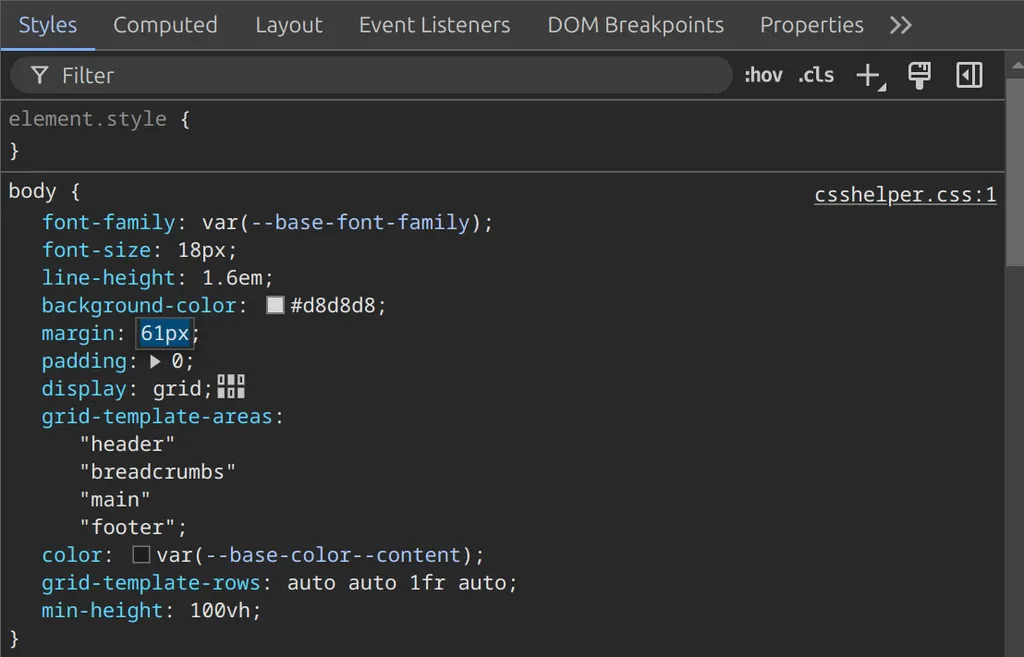
Лайфхак: можешь просто покрутить колесо мыши, наведя курсор на число, либо использовать стрелки вверх и низ – так быстро меняется значение!
Как margin и padding работают с четырьмя сторонами
Можно задавать отступы отдельно для каждой стороны:
margin-top: 10px;
margin-right: 20px;
margin-bottom: 30px;
margin-left: 40px;Запись через пробел (margin: 10px 20px 30px 40px;) означает:
- 10px – верх
- 20px – справа
- 30px – низ
- 40px – слева
Если значений три, то порядок такой:
margin: 10px 20px 30px; /* верх, горизонтальные, низ */Если значений два, то порядок такой:
margin: 10px 20px; /* вертикальные (верх и низ), горизонтальные (слева и справа) */Автоматический margin: auto
Чтобы центрировать блок, можно использовать:
.container {
width: 300px;
margin: 0 auto; /* Выравнивание по центру */
}Работает только, если задана width(фиксированная ширина).
box-sizing: border-box – почему это важно?
width + padding + border = итоговый размер элемента
То есть, если у элемента width: 200px, padding: 20px, border: 5px, то реальная ширина будет:
200 + 20*2 + 5*2 = 250px 😱
Поясню на всякий случай… Умножение на 2 в примере выше(20*2 + 5*2) происходит от того, что padding: 20px - это padding-left + padding-right. Аналогично с border, толщина 5px слева прибавляется к 5px справа.
Чтобы избежать этого, используем box-sizing: border-box:
* {
box-sizing: border-box;
}Теперь width включает в себя padding и border, а не увеличивает размер.
Пример:
div {
width: 200px;
padding: 20px;
border: 5px solid black;
box-sizing: border-box;
}Теперь ширина всегда останется 200px.
Коллапс отступов (margin collapse)
Иногда margin у двух элементов схлопывается, и вместо суммирования берётся большее значение.
Пример:
h1 {
margin-bottom: 20px;
}
p {
margin-top: 30px;
}Ожидаем 50px, но на самом деле будет 30px (большее значение).
Как исправить?
- Используй padding вместо margin, если это возможно.
- Добавляй overflow: hidden; родителю, если хочешь, чтобы margin внутри него не схлопывался.
- Добавь border: 1px solid transparent; родителю, если не хочешь margin collapse.
- Используй display: flex; на родителе — margin collapse не происходит у flexbox-элементов.